Jalbum迅速幫您製作華麗相簿
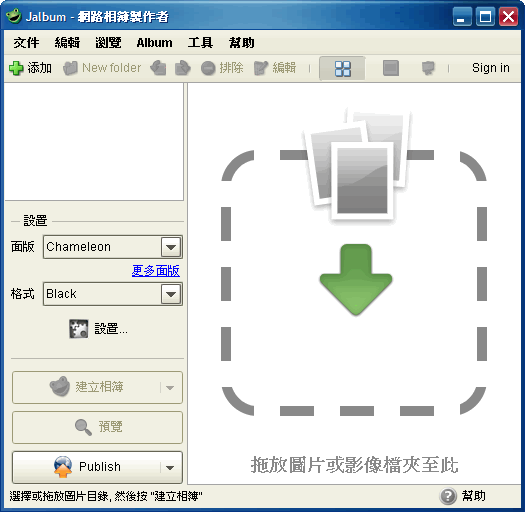 2.建立相簿,阿不然還想幹嘛^^
2.建立相簿,阿不然還想幹嘛^^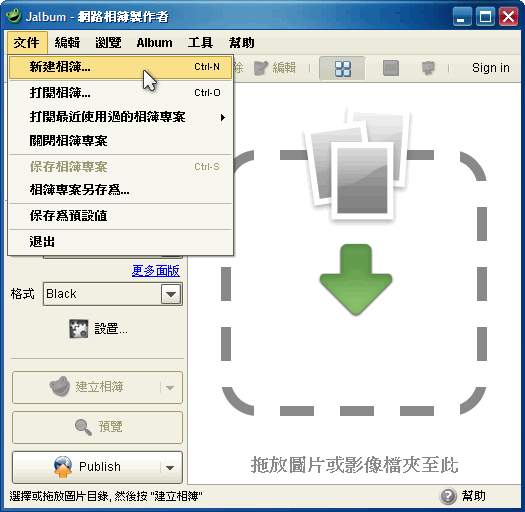 3.填寫相簿名稱與指定相簿存放位置
3.填寫相簿名稱與指定相簿存放位置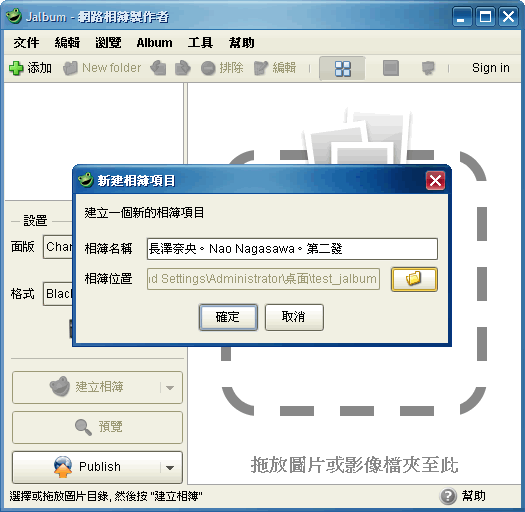 4.添加圖片,左上角有一個添加的按鈕,就把相簿的主角請入場吧!
4.添加圖片,左上角有一個添加的按鈕,就把相簿的主角請入場吧!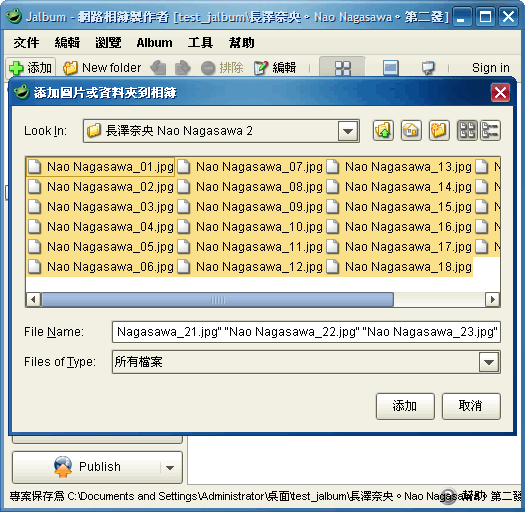 5.選擇面板,基本安裝會預設提供了六種面板選擇,官方網站有更多唷!
5.選擇面板,基本安裝會預設提供了六種面板選擇,官方網站有更多唷!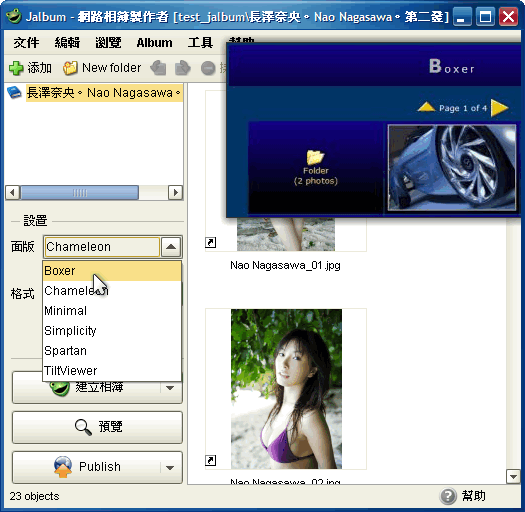 6.選擇格式,每種面板會有不同的風格設計,這個要視每個面板所提供。
6.選擇格式,每種面板會有不同的風格設計,這個要視每個面板所提供。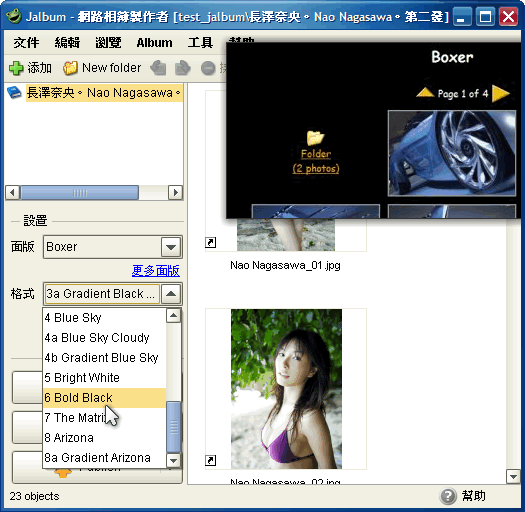 7.設置細項內容,可以調整的相簿內容還很多。
7.設置細項內容,可以調整的相簿內容還很多。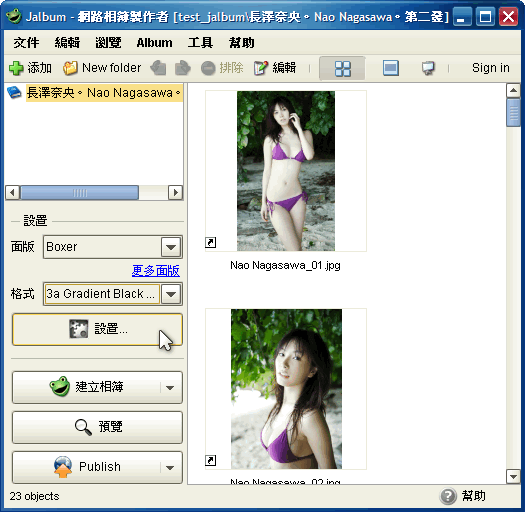 8.調整相簿主頁,調整每頁幾行幾列的縮圖,圖片排序。
8.調整相簿主頁,調整每頁幾行幾列的縮圖,圖片排序。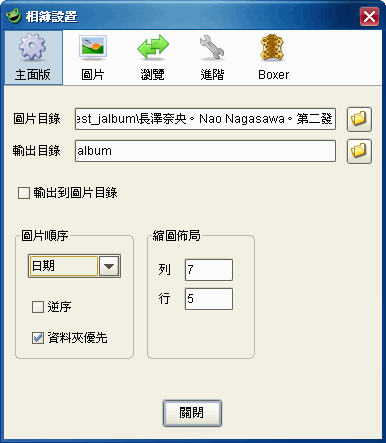 9.調整縮圖與圖片size,記得調整一下JPEG品質,太低的話照片不好看。
9.調整縮圖與圖片size,記得調整一下JPEG品質,太低的話照片不好看。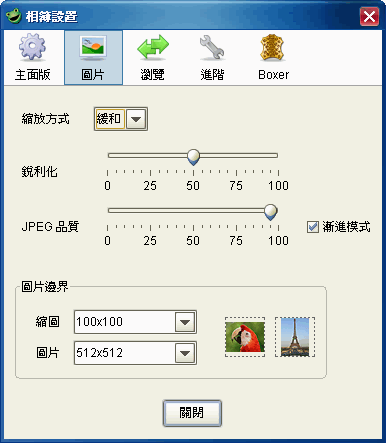 10.圖片連結設定,調整縮圖與原圖的瀏覽方式,還可以有幻燈片模式。
10.圖片連結設定,調整縮圖與原圖的瀏覽方式,還可以有幻燈片模式。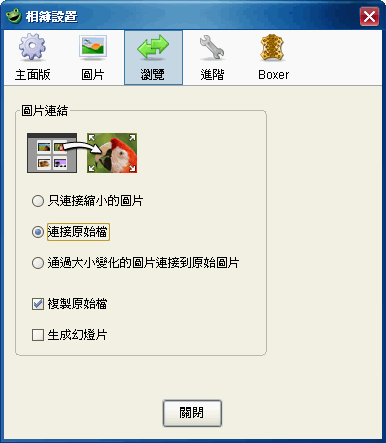 11.進階設定,可以再對相簿更進階做設定,也可以顯示EXIF資訊。
11.進階設定,可以再對相簿更進階做設定,也可以顯示EXIF資訊。 12.更進階設定,這部分設定有點複雜,每個面板能設定的也不同,我覺得是有點進階,我想若很熟悉的話應該可以建立出更不一樣的相簿,若只是要快速建立一個相簿,這部分可以省去。
12.更進階設定,這部分設定有點複雜,每個面板能設定的也不同,我覺得是有點進階,我想若很熟悉的話應該可以建立出更不一樣的相簿,若只是要快速建立一個相簿,這部分可以省去。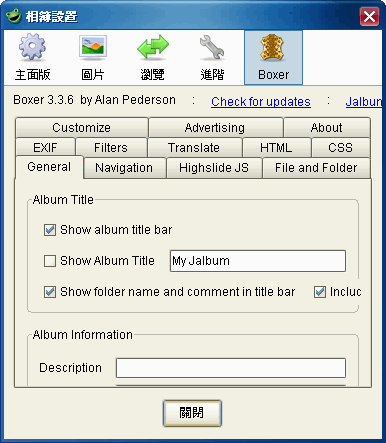 13.建立相簿,不然還要等什麼^^
13.建立相簿,不然還要等什麼^^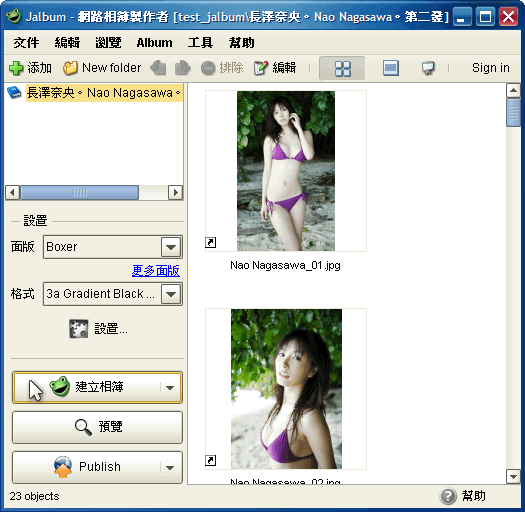
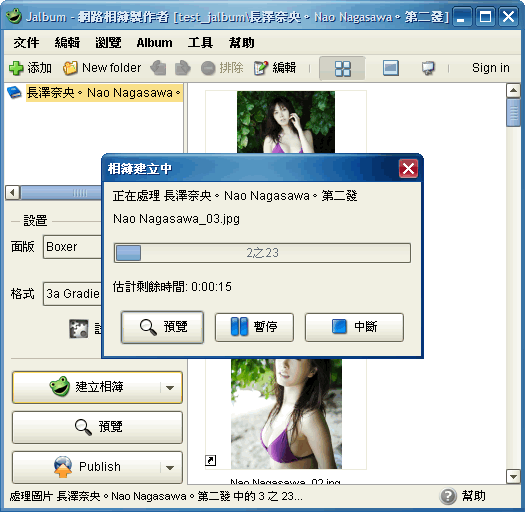 14.發表相簿,建立完之後可以在本機預覽之外,也可以上傳到網路上與大家分享。
14.發表相簿,建立完之後可以在本機預覽之外,也可以上傳到網路上與大家分享。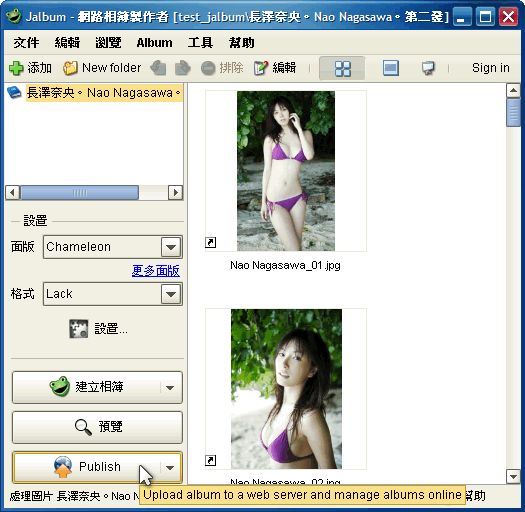 15.選擇上傳到哪裡,可以上傳到下載時所建立的Jalbum帳號,也可以選擇自己擁有的WEB空間FTP。
15.選擇上傳到哪裡,可以上傳到下載時所建立的Jalbum帳號,也可以選擇自己擁有的WEB空間FTP。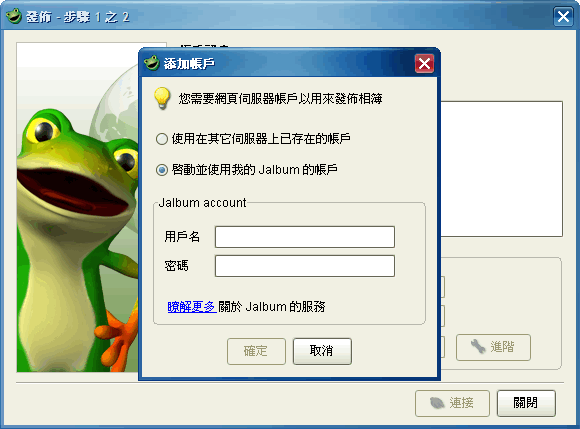 16.添加帳戶,這設定之後會儲存,之後可以在快速點選。
16.添加帳戶,這設定之後會儲存,之後可以在快速點選。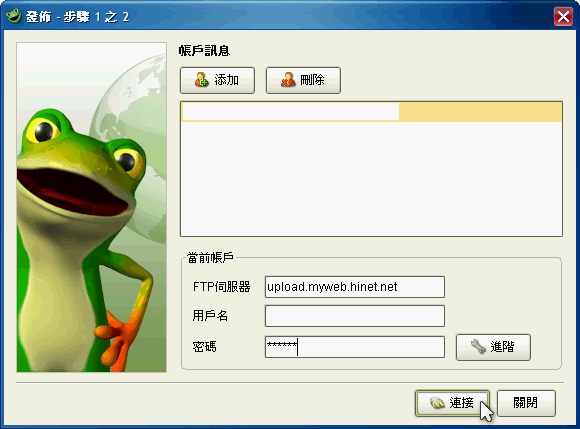 17.建立網路端目錄,不管是連上Jalbum或是FTP都可以做管理。
17.建立網路端目錄,不管是連上Jalbum或是FTP都可以做管理。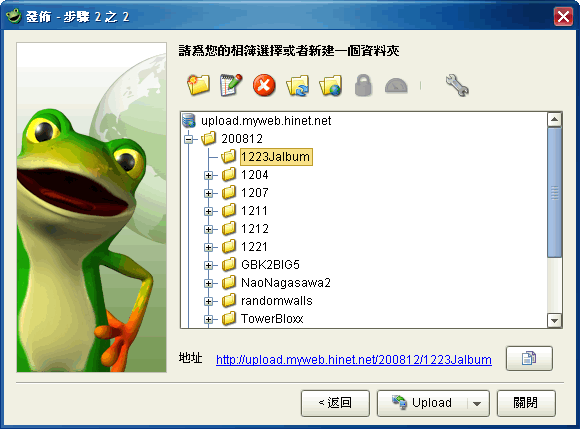 18.上傳囉!上傳成功後會自動開啟相簿網頁,趕快去賞圖囉!
18.上傳囉!上傳成功後會自動開啟相簿網頁,趕快去賞圖囉!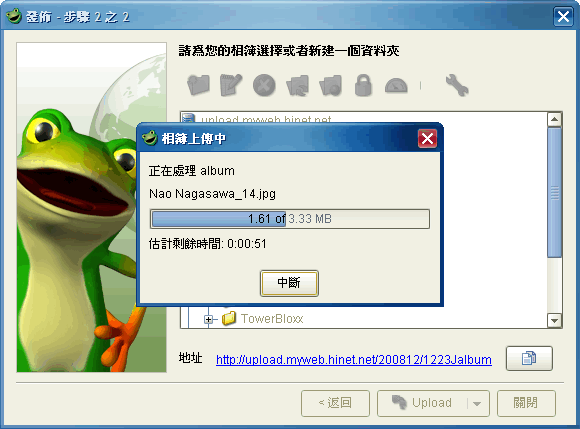 示範建立的相簿,快點吧~美女圖~本站發表過了!
示範建立的相簿,快點吧~美女圖~本站發表過了!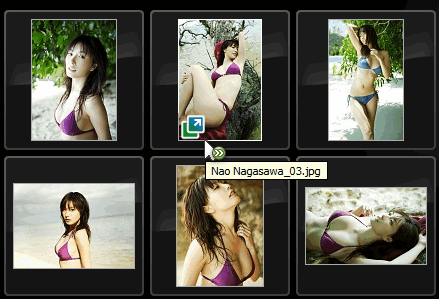 打開相簿之後可以發現支援Cooliris瀏覽唷!Cooliris就是PicLens的前身,之前寫過一些簡易的介紹大家可以參考,有了Cooliris的加持更讓相簿有額外優質的瀏覽介面。
打開相簿之後可以發現支援Cooliris瀏覽唷!Cooliris就是PicLens的前身,之前寫過一些簡易的介紹大家可以參考,有了Cooliris的加持更讓相簿有額外優質的瀏覽介面。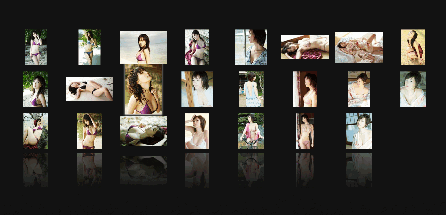
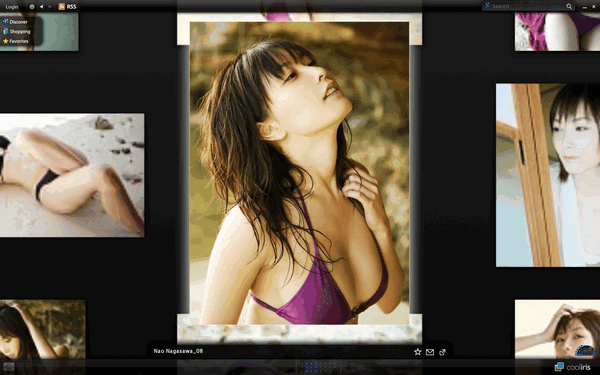 簡單介紹就這樣囉^^,其實我本身就很少再用相簿,不過若有特殊的主題或是聚會活動,利用此方式建立一個簡易的相簿還頗不錯,相簿不失質感之外瀏覽操作也很直覺,迅速又簡易的製作一個相簿似乎也不難吧^^再補上一個範例Jalbum http://jalbum.net/
簡單介紹就這樣囉^^,其實我本身就很少再用相簿,不過若有特殊的主題或是聚會活動,利用此方式建立一個簡易的相簿還頗不錯,相簿不失質感之外瀏覽操作也很直覺,迅速又簡易的製作一個相簿似乎也不難吧^^再補上一個範例Jalbum http://jalbum.net/更多SKIN http://jalbum.net/skins/recent
SKIN VIEWER http://alan927.jalbum.net/Skins/
製作SKIN http://jalbum.net/developer/skins

